-
技术编辑教你解决 win7系统浏览网页时提示“只显示安全内容”的恢复教程
- 发布日期:2021-04-12 03:47:07 作者:bag198技术 来 源:http://www.bag198.com
win7系统浏览网页时提示“只显示安全内容”的问题司空见惯;不少人觉得win7系统浏览网页时提示“只显示安全内容”其实并不严重,但是如何解决win7系统浏览网页时提示“只显示安全内容”的问题,知道的人却不多;小编简单说两步,你就明白了; 1.首先在电脑中打开IE浏览器,之后在打开的浏览器窗口中点击上方菜单栏中的工具(也就是齿轮状的按钮)-Internet选项; 2.在打开的Internet选项窗口中,将界面切换到安全这一栏中,然后点击下方的自定义级别按钮;就可以了。如果没太懂,请看下面win7系统浏览网页时提示“只显示安全内容”的解决方法的更多介绍。
1.首先在电脑中打开IE浏览器,之后在打开的浏览器窗口中点击上方菜单栏中的工具(也就是齿轮状的按钮)-Internet选项;
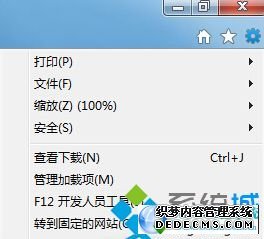
2.在打开的Internet选项窗口中,将界面切换到安全这一栏中,然后点击下方的自定义级别按钮;
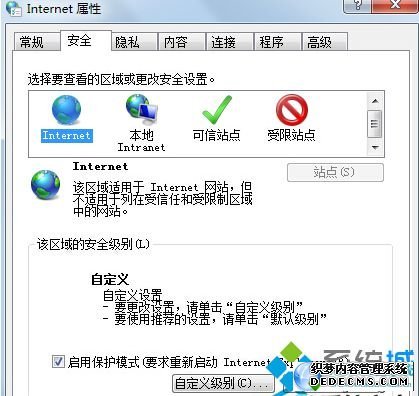
3.在弹出来的窗口中,需要在设置列表中滚动到“其他”部分中,并在“显示混合内容”的下列选项中选择,三种选择分别代表的意思是:
a、选择禁用,将不会显示非安全项目
b、选择启用,在不询问的情况下,也将始终显示非安全项目
c、选择提示,网页使用非安全内容时将提示您
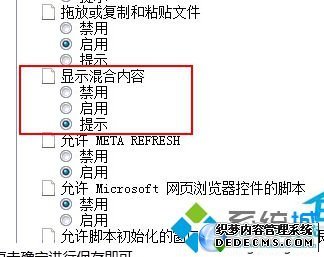
4、根据自己的需要选择完成之后,点击确定进行保存即可。
上述讲解就是Win7系统浏览网页时提示“只显示安全内容”的解决方法了,只要简单4个步骤就可以轻松解决问题了。
本篇关于win7系统浏览网页时提示“只显示安全内容”的解决方法到这里已经讲解完了,有遇到这样情况的用户们可以采取上面的方法步骤来解决,相信可以帮助到大家。
 深度技术 Ghost Win7 32位纯净版 v2019.05
深度技术 Ghost Win7 32位纯净版 v2019.05 电脑公司 Ghost Win7 64位纯净版 v2019.07
电脑公司 Ghost Win7 64位纯净版 v2019.07